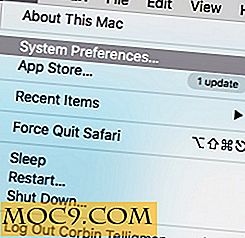Thực hành với Trình soạn thảo văn bản Atom của Github
Không thiếu trình soạn thảo văn bản, có thể là cho Linux, Mac hoặc Windows. Tuy nhiên, các nhà phát triển của Github cảm thấy rằng tất cả các trình soạn thảo văn bản hiện tại không đạt tiêu chuẩn của họ và quyết định xây dựng trình soạn thảo văn bản của riêng họ. Kết quả là, Atom được sinh ra. Được gọi là "trình soạn thảo văn bản có thể hack được trong thế kỷ 21", Atom đi kèm với nhiều tính năng hữu ích không được tìm thấy trong các trình soạn thảo văn bản khác, và trong khoảng thời gian ngắn, nó đã giành được nhiều lời khen ngợi từ nhiều nhà phát triển. Hãy kiểm tra xem nó và xem nó như thế nào với các trình soạn thảo văn bản khác.
Lưu ý : Bài đánh giá này được thực hiện trên Ubuntu Linux. Hướng dẫn cài đặt khác nhau trong hệ điều hành khác nhau.
Cài đặt
Hiện tại, việc cài đặt Atom không phải là một nhiệm vụ dễ dàng, bất kể bạn đang sử dụng Windows, Mac hay Linux. Bạn có thể làm theo hướng dẫn xây dựng tại đây để cài đặt Atom trong hệ điều hành của bạn.
Trong Ubuntu, bạn có thể sử dụng PPA (được cung cấp bởi WebUpd8, chỉ dành cho máy 64 bit) để cài đặt Atom:
sudo add-apt-repository ppa: webupd8team / atom sudo apt-get cập nhật sudo apt-get cài đặt atom
Lưu ý : Người dùng không có Ubuntu có thể kéo bản dựng Atom tùy chỉnh từ đây, trích xuất và nhấp đúp vào tệp “nguyên tử” thực thi.
Tổng quan
Như bạn thấy từ hình bên dưới, giao diện chính rất giống với Sublime Text. Bạn nhận được một giao diện tab với một nền tối, và filepath của tập tin hiện đang mở được hiển thị trong thanh trạng thái phía dưới. Trong lần chạy đầu tiên, nó sẽ hiển thị một thông báo Chào mừng.

Một thứ khác làm cho nó tương tự như Sublime Text là Command Palette, nơi bạn có thể sử dụng nó để tìm kiếm các lệnh sử dụng không thường xuyên. Họ thậm chí chia sẻ cùng một phím tắt (Command + Shift + P / Ctrl + Shift + P).

Hỗ trợ ngôn ngữ và làm nổi bật cú pháp
Ngoài hỗ trợ node.js tích hợp, Atom còn hỗ trợ nhiều ngôn ngữ lập trình như php, javascript, HTML, CSS, Sass, Less, Python, C, C ++, Coffeescript, v.v. Để xem danh sách đầy đủ ngôn ngữ được hỗ trợ bởi Atom, đơn giản nhấp vào chỉ báo Ngôn ngữ ở cuối thanh trạng thái.

Vâng, nó cũng hỗ trợ làm nổi bật cú pháp, điều này rất cần thiết trong lập trình IDE. Bạn cũng có thể thay đổi màu cú pháp trong phần Chủ đề.
Gói
Gói là những gì làm cho Atom hữu ích và mạnh mẽ. Các gói giống như các phần mở rộng hoặc các plugin mà bạn có thể cài đặt để mở rộng chức năng của Atom. Cài đặt mặc định đi kèm với một thư viện các gói, như Markdown Preview, bracket matcher, Git diff, vv, và bạn có thể cài đặt các gói bổ sung ngay trong phần "Preferences -> Packages". Ví dụ, để cài đặt một gói bộ chọn màu, tất cả những gì bạn phải làm là bấm vào nút "Cài đặt" bên dưới tên gói.

Các tính năng khác
Kể từ khi Atom được phát triển bởi các nhà phát triển của Github, nó không có gì ngạc nhiên khi nó đi kèm với sự hỗ trợ Git và tích hợp Github. Nó cũng hỗ trợ cú pháp markdown và đi kèm với một tính năng xem trước trực tiếp markdown.

Công cụ Chrome Dev
Công cụ Chrome Dev là công cụ hữu ích chỉ khả dụng trong Google Chrome. Để kiểm tra các tập lệnh, chúng tôi thường phải tải tập lệnh đó trong Chrome trước khi chúng tôi có thể gỡ lỗi bằng cách sử dụng Công cụ Chrome Dev. Trong Atom, công cụ Chrome Dev được tích hợp sẵn, vì vậy bạn có thể dễ dàng gỡ lỗi mã của mình ngay trong Atom. Trong tất cả các tính năng, đây là một trong những điều khiến tôi phấn khích.

Chủ đề
Giống như nhiều trình soạn thảo văn bản khác, bạn có thể thay đổi giao diện của trình soạn thảo văn bản Atom. Phần Chủ đề trong Tùy chọn là nơi bạn có thể thay đổi chủ đề thành chủ đề mà bạn thích. Chỉ có một vài chủ đề được cài đặt sẵn, nhưng bạn có thể tải xuống các chủ đề bổ sung từ https://atom.io/themes. Ngoài ra, bạn có thể chỉnh sửa biểu định kiểu của chủ đề hiện tại để có được những gì bạn muốn.

Phần kết luận
Mặc dù Atom vẫn đang trong giai đoạn thử nghiệm nhưng nó rất ấn tượng. Thực tế là nó được xây dựng trên công nghệ Web làm cho nó hoàn toàn tùy biến và mở rộng. Việc tạo mô hình sau giao diện của Sublime Text cũng là một ý tưởng hay vì nó có thể làm giảm (hoặc loại bỏ) bất kỳ đường cong học tập nào khi chuyển từ một trình soạn thảo văn bản khác. Tôi chắc chắn có thể thấy nó trở nên tốt hơn trong tương lai. Nếu bạn chưa thử, hãy thử. Tôi chắc chắn bạn sẽ thích nó.